Софья Скрылина - Самоучитель работы на Macintosh
- Название:Самоучитель работы на Macintosh
- Автор:
- Жанр:
- Издательство:БХВ-Петербург
- Год:2009
- Город:СПб
- ISBN:978-5-9775-0344-0
- Рейтинг:
- Избранное:Добавить в избранное
-
Отзывы:
-
Ваша оценка:
Софья Скрылина - Самоучитель работы на Macintosh краткое содержание
В книге рассмотрены основные приемы работы на компьютере Macintosh. Показаны особенности работы в операционной системе Mac OS X: пользовательский интерфейс, установка/удаление программ, прожиг CD/DVD, печать документов, подключение к сети Интернет и др. Описаны основные приложения, входящие в состав ОС: почтовый клиент Mail; web-браузер Safari; календарь-ежедневник iCal; приложение, управляющее виджетами, Dashboard; программа Photo Booth для работы со встроенной цифровой камерой; музыкальный редактор GarageBand; приложение Time Machine для резервного копирования и др. Рассмотрена работа с приложениями интегрированной среды iWork: текстовым редактором Pages, электронными таблицами Numbers, программой для создания презентаций Keynote. Показаны особенности клавиатуры Macintosh и проведены аналогии с клавиатурой компьютера IBM PC. Компакт-диск содержит задания для самостоятельной работы с Mac OS X и приложениями iWork, материалы для выполнения заданий, примеры презентаций.
Для начинающих пользователей.
Самоучитель работы на Macintosh - читать онлайн бесплатно ознакомительный отрывок
Интервал:
Закладка:
Для освоения разд. 5.1.10 используйте практикум из разд. 6.1.8.
5.1.11. Графические объекты
К растровым (точечным) изображениям относятся: рисунки, созданные в растровом графическом редакторе, цифровые фотографии, отсканированные схемы, открытки, обложки, фрагменты документов и т. п. Для Pagesрастровые изображения не являются «родными» — они импортируются из графических файлов.
□ Перетащить пиктограмму графического файла в текстовый документ из приложения Finder.
□ Вызвать окно медиабраузера щелчком мыши по кнопке Media(Медиа), расположенной на панели инструментов. Перейти на вкладку Photos(Фотографии). Выбрать из альбома нужную фотографию и перетащить в текстовый документ пиктограмму изображения.
□ Щелкнуть мышью, удерживая клавишу за пределами текста (в одном из четырех полей). Курсор ввода исчезнет. Выполнить команду Insert(Вставка) → Choose…(Выбрать…). Выделить нужный файл и щелкнуть по кнопке Insert(Вставить).
□ Удерживая клавишу , перетащить из приложения Finderпиктограмму графического файла в текстовый документ.
□ В окне медиабраузера перейти на вкладку Photos(Фотографии). Выбрать из альбома нужную фотографию и перетащить в текстовый документ пиктограмму изображения, удерживая клавишу.
□ Внутри текста установить курсор ввода в нужную позицию (щелчком мыши). Выполнить команду Insert(Вставка) → Choose…(Выбрать…). Выделить нужный файл и щелкнуть по кнопке Insert(Вставить).
Для настройки параметров изображения, как и для любого другого объекта, используются панель форматирования (рис. 5.34) и окно инспектора. Чтобы панель форматирования приняла необходимый вид, не забудьте предварительно выделить объект. Придерживайтесь следующего правила! Панель форматирования назначает или отменяет параметр изображению, а более тонкие настройки этого параметра осуществляются в окне инспектора.
Только два параметра, входящие в состав панели форматирования, не могут быть настроены средствами инспектора:
□ кнопка:

Открывает/скрывает окно Adjust Image(Настройка изображения), которое предназначено для цифровой обработки фотографий: настройки цветовой и тоновой коррекции, изменения величины экспозиции, корректировки резкости изображения. Окно также вызывается выполнением команды View(Вид) → Show Adjust Image(Показать настройки изображения);
□ кнопка:

Вызывает редактор маски. Используется для обрезки изображения прямоугольной маской. Действие кнопки аналогично выполнению команды Format(Формат) → Mask(Маскировать). Для обрезки маской иной формы (овальной, треугольной, многоугольной и т. п.) используется группа команд Format(Формат) → Mask with Shape(Маскировать формой).
Для снятия маски с изображения следует повторно нажать на кнопку Mask(Маскировать), расположенную на панели форматирования, или выполнить команду Format(Формат) → Unmask(Снять маску).
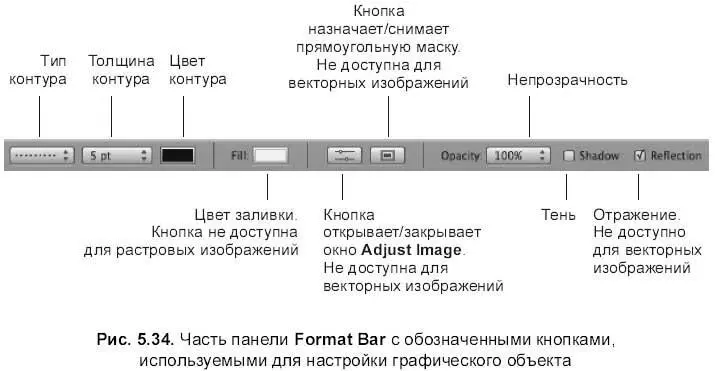
Для дополнительных настроек изображения используются две вкладки окна инспектора.
□ Вкладка Graphic(Графика):

Предназначена для настройки:
• контура — список Stroke(Штрих), в отличие от панели форматирования позволяет заключить изображение в фоторамку (рис. 5.36), содержит следующие варианты: None(Отсутствует), Line(Линия), Picture Frame(Фоторамка);
• тени — флажок Shadow(Тень) с текстовыми полями: Angle(Угол), Offset(Смещение), Blur(Размыв), Opacity(Непрозрачность);
• отражения — флажок Reflection(Отражение) с ползунком для настройки прозрачности отражения;
• непрозрачности — ползунок и текстовое поле Opacity(Непрозрачность).
Вкладка содержит список Fill(Заливка), но для растровых изображений он не доступен.
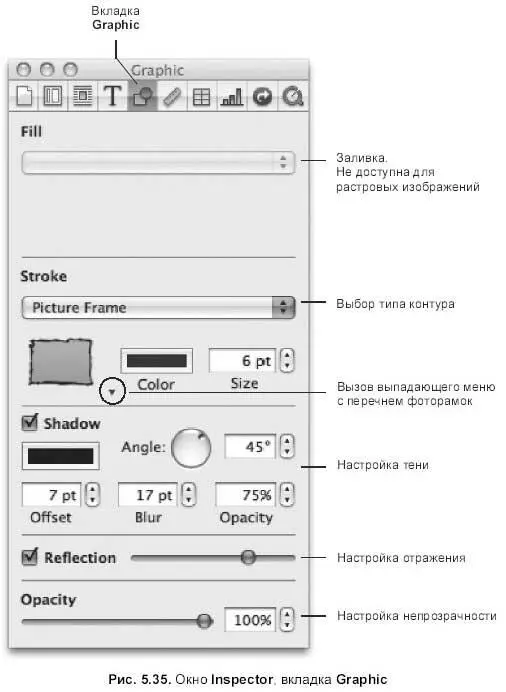
□ Вкладка Metrics(Параметры):

Позволяет изменить:
• размер изображения — область Size(Размер);
• местоположение объекта — область Position(Позиция);
• угол поворота — колесико Rotate:

и текстовое поле Angle(Угол);
• зеркальное отображение — кнопки Flip(Отобразить):
по горизонтали:

по вертикали:


К векторным изображениям относятся картинки, созданные с помощью встроенного в Pages графического редактора, а также созданные в программах векторной графики. Для создания векторного рисунка в Pages используется кнопка Shapes(Формы), вызывающая подменю с перечнем графических инструментов, или группа команд, входящих в состав меню Insert(Вставка) → Shape(Формы). Инструменты встроенного графического редактора делятся на две группы: группу графических примитивов и инструмент Draw a Shape(Рисовать форму). К графическим примитивам относятся: линии, прямоугольники, овалы, треугольники, стрелки, звезды, ромбы, выноски, многоугольники, а инструмент Draw a Shape(Рисовать форму) предназначен для произвольного рисования кривых.
К векторным графическим редакторам, работающим на платформе Маc, можно отнести: коммерческие продукты: Adobe Illustrator, CorelDRAW, Macromedia FreeHand; свободно распространяемые продукты: Inkscape, OpenOffice.org Draw.
Читать дальшеИнтервал:
Закладка:










